随着智能设备的普及,路由器已经成为现代家庭和办公室不可或缺的网络设备。华为作为全球领先的信息与通信技术(ICT)解决方案提供商,不断推出创新产品,其中...
2025-08-01 4 路由器
在如今这个科技日益进步的时代,家庭安全和企业监控的需求日益增长。监控器已成为许多家庭和商业场所的必备设备。但是,如何将监控器连接至路由器以确保其正常工作并可以远程访问呢?本文将为您详尽介绍监控器连接路由器的步骤,帮助您轻松完成设置。
连接监控器与路由器,通常涉及到网络的配置和硬件的物理连接。监控器一般通过以太网(Ethernet)或无线Wi-Fi连接到路由器上,从而接入互联网。一旦连接成功,您就可以通过专用的监控软件或APP,远程查看监控器捕捉到的视频画面。确保监控器连接稳定,还有助于提高视频质量与实时监控的可靠性。

在开始连接监控器之前,您需要准备以下事项:
1.监控器和路由器的详细用户手册。
2.监控器与路由器之间的连接线(如果需要)。
3.电脑或智能手机,并确保可以连接到路由器的网络。
4.监控器的安装软件或APP。
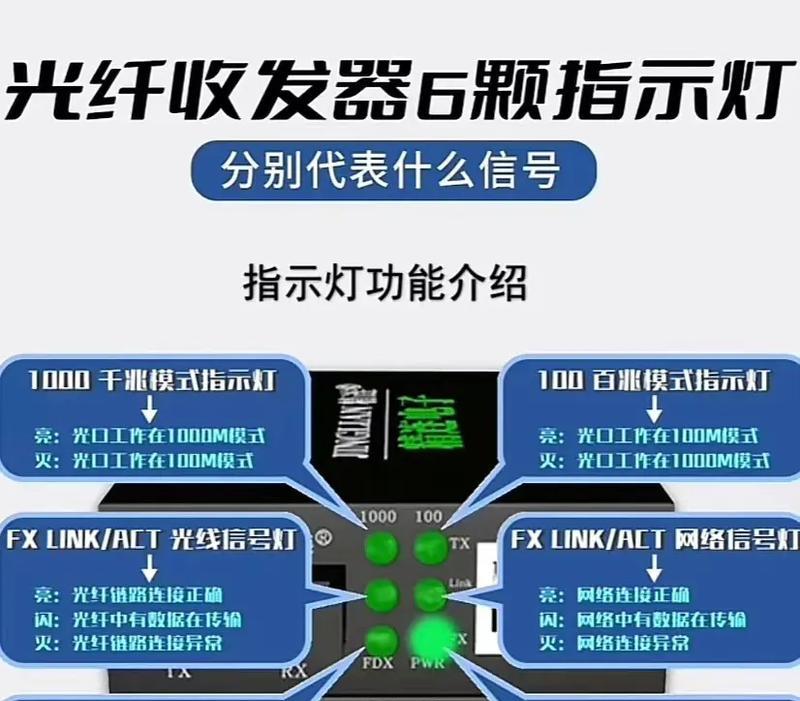
1.检查监控器与路由器是否处于开机状态
确保监控器和路由器均已开机并正常工作。如果是无线监控器,则检查其电量是否充足或电源是否连接。
2.通过以太网连接监控器与路由器
对于有线连接:
a.使用以太网线将监控器的LAN端口与路由器的LAN端口连接。
b.确保所有的连接端口均未被其他设备占用。
对于无线连接:
a.检查监控器是否支持Wi-Fi,并确保它与路由器处于同一网络中。
b.在监控器上搜索可用的无线网络,并选择您的路由器网络进行连接。
3.进入监控器的设置界面
a.根据监控器型号的不同,可能需要通过电脑或智能手机访问其设置界面。
b.如果通过电脑,通常输入监控器的IP地址即可进入设置页面。
c.如果通过智能手机APP,通常需要扫描监控器底部的QR码或手动输入IP地址进行连接。
4.设置监控器网络参数
a.在设置界面中找到网络配置部分。
b.输入您的路由器网络信息,包括SSID(网络名)和密码。
c.如果需要,设置监控器的固定IP地址以方便远程访问(建议由专业人士操作)。
5.验证连接
a.保存设置,并让监控器重启以应用新的网络配置。
b.通过监控器的APP或软件尝试访问监控画面,确认连接是否成功。
c.如果监控画面正常显示,则表明监控器已成功连接至路由器。
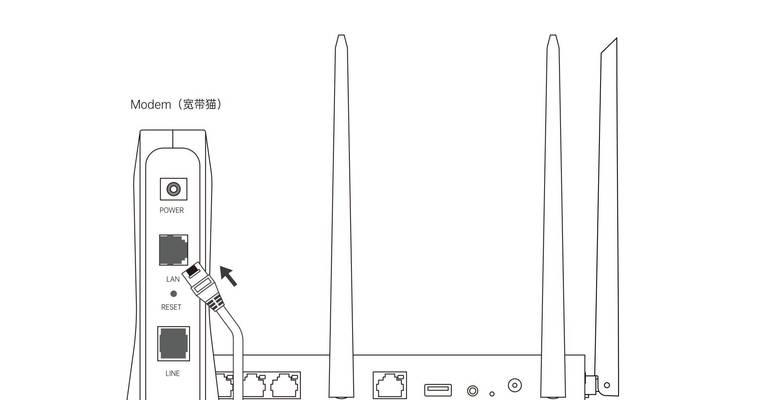
常见问题
1.监控器无法连接到网络:请检查监控器与路由器之间的连接是否正常,重启设备,并确保输入的网络信息正确无误。
2.监控画面加载缓慢:检查网络带宽是否足够,并尝试优化路由器的无线信号。
3.监控器IP地址冲突:更改监控器的IP地址或重启路由器。
实用技巧
1.定期更新监控器固件:以确保监控器的性能和安全性。
2.设置双重认证:在监控器的访问控制中开启双重认证,以提高安全性。
3.备份配置文件:保存监控器的配置文件,便于未来快速重设或迁移设备。
通过本文的指导,您应该已经能够顺利将监控器连接至路由器,并完成基本的网络配置。只要按步骤操作,相信即便是没有技术背景的用户也能轻松搞定。监控器的安全作用举足轻重,正确设置不仅能保障您的财产安全,还能让您随时随地掌握家中或办公室的动态。希望本文能够帮助您顺利实现家庭或企业的安全防护,如果您有任何疑问或需要进一步的技术支持,欢迎咨询专业技术人员。
标签: 路由器
版权声明:本文内容由互联网用户自发贡献,该文观点仅代表作者本人。本站仅提供信息存储空间服务,不拥有所有权,不承担相关法律责任。如发现本站有涉嫌抄袭侵权/违法违规的内容, 请发送邮件至 3561739510@qq.com 举报,一经查实,本站将立刻删除。
相关文章

随着智能设备的普及,路由器已经成为现代家庭和办公室不可或缺的网络设备。华为作为全球领先的信息与通信技术(ICT)解决方案提供商,不断推出创新产品,其中...
2025-08-01 4 路由器
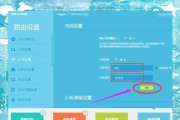
路由器高级设置选项在哪里?开篇核心突出:在当今网络世界中,路由器作为连接互联网的桥梁发挥着至关重要的作用。高级设置选项则为我们提供了更为细致的网络...
2025-07-29 8 路由器

开篇核心突出:许多用户会遇到这样一个有趣的现象:路由器上的指示灯不断闪烁,但家中的网络似乎运行正常,这是否意味着出现了潜在问题?本文将深入探讨这一问题...
2025-07-23 8 路由器

在当今数字化时代,网络连接已成为日常生活中不可或缺的一部分。路由器作为家庭和办公网络的核心设备,其稳定运行对确保网络畅通至关重要。了解如何正确监控连接...
2025-07-19 11 路由器
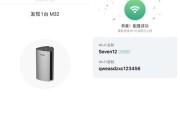
路由器作为家庭和企业网络的中枢,其稳定运行至关重要。但有时路由器可能会意外进入休眠状态,从而影响网络体验。本文将详细阐述如何快速恢复路由器从休眠状态,...
2025-07-19 12 路由器

在互联网高速发展的今天,网络已经成为我们生活中不可或缺的一部分。路由器作为连接互联网与我们各种设备的桥梁,其性能直接影响到我们的上网体验。然而,随着智...
2025-07-16 11 路由器